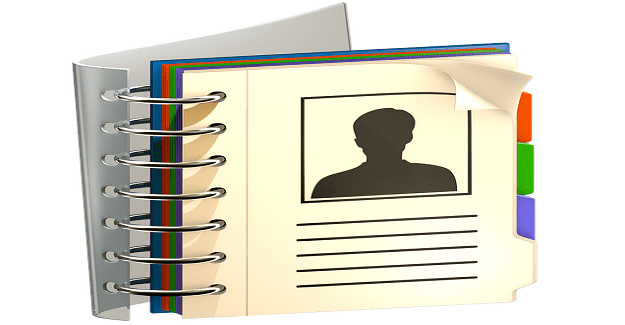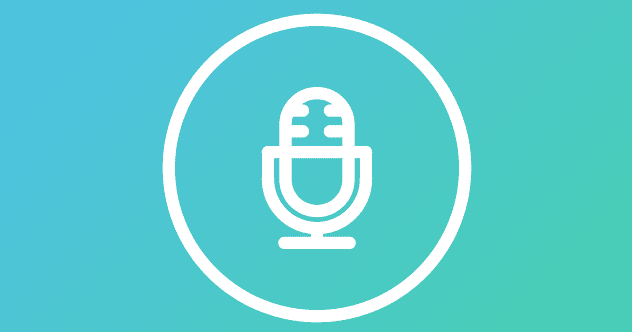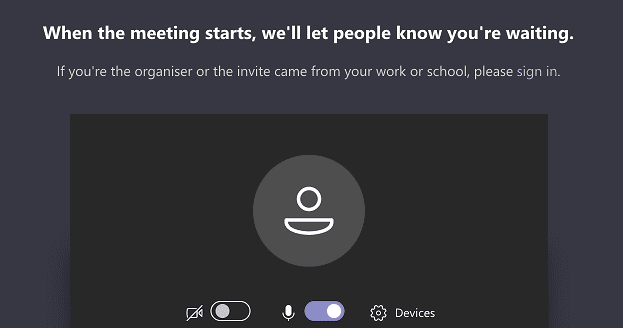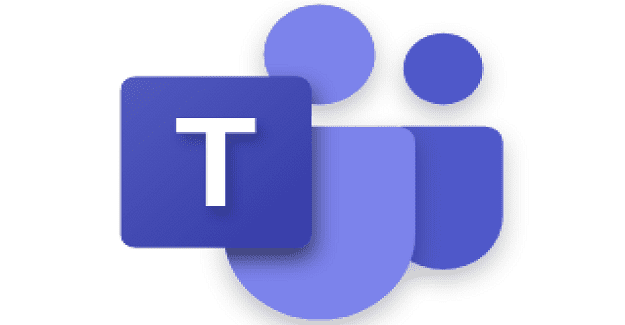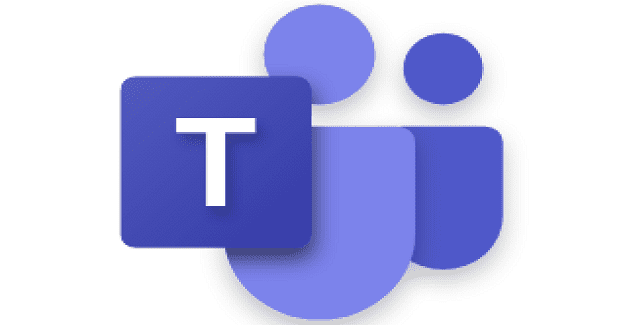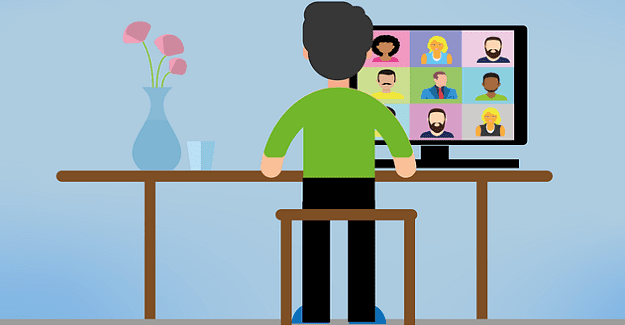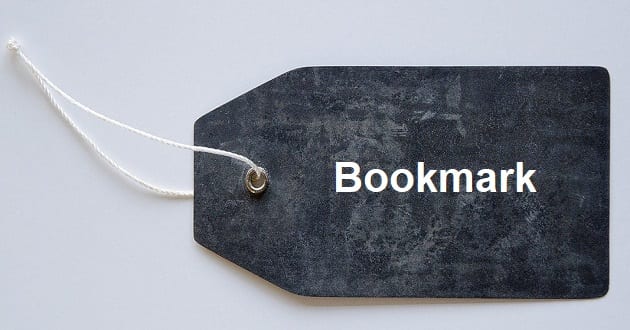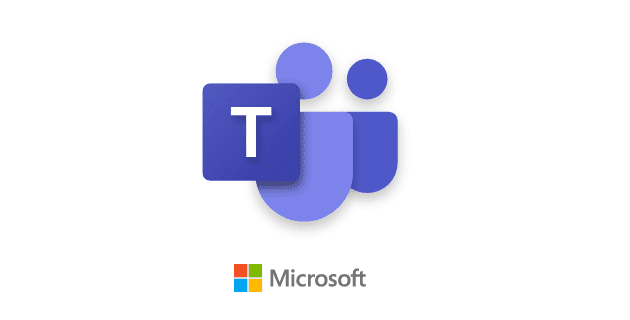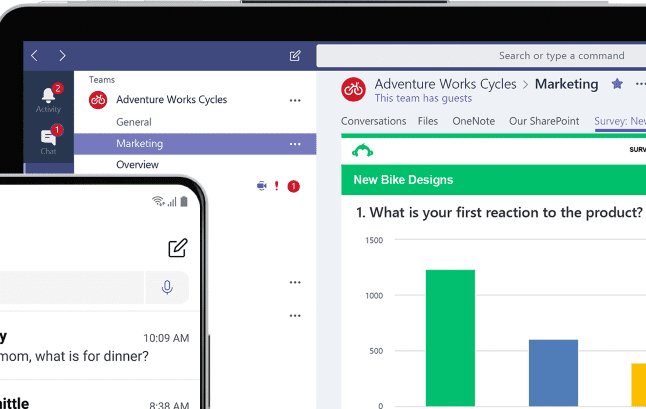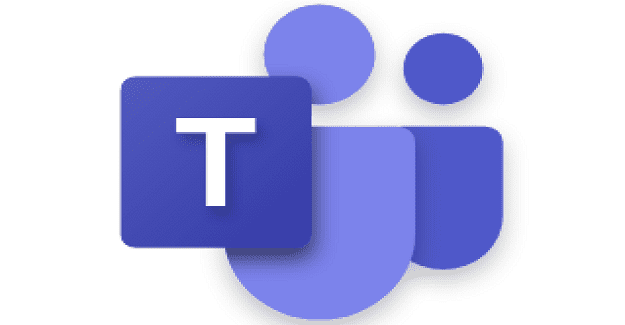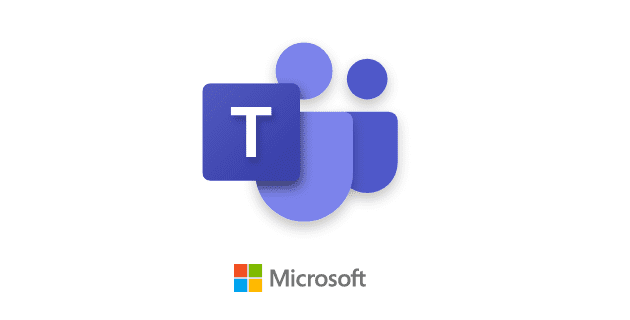Osobiste Microsoft Teams dla użytkowników domowych jest już dostępne

Microsoft wprowadza na rynek platformę Teams do użytku osobistego, aby komunikować się i współpracować z rodziną i przyjaciółmi. Szczegóły tutaj.

Jeśli Twoja organizacja korzysta z usługi Microsoft Azure AD i chce zapoznać się z usługą Teams przed podjęciem decyzji o zapłacie za to, Teams Exploratory jest tutaj, aby Ci pomóc. Dzięki temu możesz doświadczyć aplikacji Teams tak, jakbyś miał płatną licencję, ale nie płacąc za nią. Oto wszystko, co musisz wiedzieć o Microsoft Teams Exploratory.
Zawartość
Co to jest licencja eksploracyjna Microsoft Teams?
Microsoft Teams Exploratory to w zasadzie licencja, której można używać do dostępu premium do Microsoft Teams (w wersji próbnej) bez uprzedniego płacenia za nią. Jest przeznaczony dla organizacji, które są częścią dużej usługi firmy Microsoft o nazwie Azure AD. Jak wyjaśnił Microsoft, środowisko eksploracyjne pozwala użytkownikom w organizacji rozpocząć eksplorację aplikacji Teams bez konieczności posiadania płatnej licencji.
Jeśli administrator organizacji włączy środowisko eksploracyjne dla użytkowników w tej organizacji, użytkownicy w tej organizacji mogą samodzielnie przypisywać licencje usługi Teams, jeśli jej nie mają. Alternatywnie administratorzy mogą również przypisać długoterminową licencję próbną usługi Teams osobom, które nie mają licencji Teams ani licencji Microsoft 365/Office 365.
Czy mogę bezpłatnie korzystać z Teams Exploratory?
Tak. Firma Microsoft oferuje środowisko Teams Exploratory bez dodatkowych kosztów organizacjom, które aktywnie korzystają z usługi Azure Active Directory (AAD). Doświadczenie eksploracyjne jest zatem dostępne za darmo do następnej rocznicy umowy korporacyjnej, kiedy to użytkownicy lub organizacja będą musieli przejść na płatną licencję, z którą można korzystać z Microsoft Teams.

Jakie usługi są objęte usługą Teams Exploratory?
Administratorzy mogą uzyskać dostęp do następującej listy usług za pomocą środowiska Teams Exploratory:
Czy kwalifikuję się do otrzymania usługi Teams Exploratory?
Możesz uzyskać licencję Teams Exploratory, jeśli nie masz obecnie przypisanej licencji Teams, ale masz zarządzany adres e-mail domeny Azure Active Directory (AAD). Oznacza to, że użytkownicy korzystający z Microsoft 365 Apps dla firm są również uprawnieni do korzystania ze środowiska Teams Exploratory.
Ponadto, jeśli nie jesteś administratorem kwalifikującej się organizacji, Twoje konto będzie musiało być włączone, aby można było rejestrować aplikacje i wersje próbne przy użyciu centrum administracyjnego Microsoft 365.
Wszystkie licencje w ramach wersji próbnej usługi Teams Commercial Cloud zostaną automatycznie przekonwertowane na nową ofertę doświadczeń Teams Exploratory przed zakończeniem okresu próbnego. Użytkownicy wygasłej wersji próbnej usługi Teams Commercial Cloud otrzymają licencję na doświadczenie eksploracyjne tylko wtedy, gdy zalogują się po raz pierwszy.
Microsoft wyraźnie wspomniał, że użytkownicy Syndication Partner, GCC, GCC High, DoD lub EDU nie kwalifikują się do oferty Teams Exploratory.
Eksploracyjna wersja próbna Microsoft Teams: jak się zarejestrować
Jeśli kwalifikujesz się do zarejestrowania się w środowisku Teams Exploratory, możesz to skonfigurować, przechodząc do strony internetowej Microsoft Teams, a następnie logując się przy użyciu adresu e-mail domeny Azure Active Directory (AAD).
Po zalogowaniu zostaniesz automatycznie przypisany do środowiska Teams Exploratory. Administrator Twojej organizacji zostanie powiadomiony e-mailem, gdy ktoś zaloguje się do środowiska eksploracyjnego po raz pierwszy.
Jeśli w rzeczywistości jesteś administratorem, możesz przejść do sfinalizowania licencji, dotykając komunikatu „Zakończ konfigurację Microsoft Teams Exploratory” na ekranie głównym centrum administracyjnego Microsoft 365 .
Jeśli nie widzisz komunikatu, przejdź do Rozliczenia > Produkty i usługi, a powinieneś być w stanie znaleźć licencję „Microsoft Teams Exploratory Trial”. W sekcji licencji kliknij opcję „Przypisz użytkowników”, aby rozpocząć dodawanie użytkowników z Twojej organizacji, którzy otrzymaliby licencję eksploracyjną.
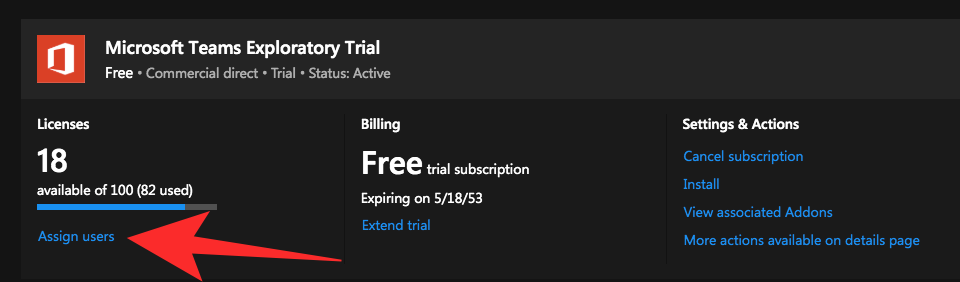
Jak długo mogę korzystać ze środowiska Teams Exploratory?
Licencja Teams Exploratory jest dostępna bezpłatnie do następnej rocznicy umowy korporacyjnej lub daty odnowienia do stycznia 2021 r., po czym licencja zostanie zakończona. Oznacza to, że licencja eksploracyjna będzie ważna przez cały rok od daty aktywacji licencji przez pierwszego użytkownika końcowego.
Na przykład, jeśli aktywuję licencję 11 września 2020 r., wszyscy uprawnieni użytkownicy w mojej organizacji będą mogli korzystać z licencji Teams Exploratory do 11 września 2021 r.
Po upływie okresu licencji, jeśli chcesz nadal korzystać z usługi, będziesz musiał przejść na dowolną z płatnych licencji Office 365, które są dostarczane z Microsoft Teams, aby nadal korzystać z usługi. Dane użytkownika przechowywane i zapisywane w usłudze Teams pozostaną nawet po zakończeniu okresu licencji, ale możesz uzyskać do nich ponownie dostęp tylko po przypisaniu nowej licencji.
Dlaczego nie mogę zarejestrować się w celu uzyskania licencji Microsoft Teams Exploratory?
Jeśli nie możesz zarejestrować się w celu uzyskania licencji Microsoft Teams Exploratory, prawdopodobnie masz do czynienia z jednym z następujących problemów:
ZWIĄZANE Z
Po upływie okresu próbnego firma Microsoft jest na tyle łaskawa, aby przyznać Ci kolejny 30-dniowy okres karencji, ale utracisz dostęp do aplikacji Office 365. Następnie masz kolejne 30 dni, a brak odnowienia licencji w ciągu 60 dni od jej wygaśnięcia spowoduje usunięcie Twoich danych.
Jeśli nie zamierzasz kontynuować subskrypcji, dobrym pomysłem jest utworzenie kopii zapasowej plików. 12-miesięczny abonament to wystarczająco dużo czasu, aby przetestować oferowane usługi i podjąć decyzję, czy chcesz kupić licencję.
To stawia go znacznie przed innym godnym uwagi konkurentem Skype. Jeśli nadal nie jesteś przekonany, możesz sprawdzić nasze kompleksowe porównanie aplikacji Teams i Skype.
Czy zdążyłeś już przetestować doświadczenie Microsoft Teams Exploratory? Jakie są Twoje przemyślenia i czy rozważyłbyś aktualizację subskrypcji po okresie próbnym? Daj nam znać w sekcji komentarzy poniżej.
Aby przenieść użytkowników z licencji Teams Exploratory na płatną licencję Teams, musisz mieć uprawnienia administratora. Aby uzyskać więcej informacji, zobacz Uaktualnianie użytkowników z wersji próbnej aplikacji Teams.
Jeśli masz licencje Teams Exploratory oparte na dzierżawie w organizacji, możesz anulować licencje Teams Exploratory użytkowników. Aby uzyskać więcej informacji, zobacz Usuwanie licencji eksploracyjnej aplikacji Teams.
Notatka
Jeśli licencja Teams Exploratory wygaśnie, a użytkownik nie zostanie natychmiast przeniesiony do subskrypcji obejmującej usługę Teams, utraci dostęp do aplikacji Teams, OneDrive i Sharepoint po 30-dniowym okresie karencji. Po kolejnych 30 dniach skojarzone dane aplikacji Teams, OneDrive i SharePoint zostaną usunięte. Użytkownik nadal istnieje w identyfikatorze Microsoft Entra ID.
Po przypisaniu użytkownikowi nowej licencji w celu ponownego włączenia funkcji Teams cała zawartość będzie nadal istnieć, jeśli użytkownik zostanie dodany w okresie karencji.
Licencje eksploracyjne Teams użytkowników można usunąć tylko wtedy, gdy są to licencje organizacyjne oparte na dzierżawach. Aby uzyskać więcej informacji na temat zarządzania samoobsługowymi okresami próbnymi, zobacz Zarządzanie zakupami samoobsługowymi i wersjami próbnymi (dla administratorów).
Jeśli chcesz usunąć tę licencję za pomocą programu PowerShell, zobacz Usuwanie licencji z kont użytkowników za pomocą programu Office 365 PowerShell.
Jeśli chcesz usunąć tę licencję za pośrednictwem portalu administracyjnego, zobacz Usuwanie użytkownika ze swojej organizacji.
Microsoft wprowadza na rynek platformę Teams do użytku osobistego, aby komunikować się i współpracować z rodziną i przyjaciółmi. Szczegóły tutaj.
Jeśli aplikacja Teams nie wyświetla wszystkich Twoich kontaktów, wyloguj się. Jeśli problem będzie się powtarzał, ponownie zaimportuj lub zsynchronizuj kontakty.
Przejmij kontrolę nad mikrofonem swojego komputera. Zobacz, jak wyłączyć funkcję automatycznej regulacji mikrofonu w Microsoft Teams.
Jeśli w poczekalni utknęli uczestnicy spotkania, wyłącz opcję poczekalni Microsoft Teams. To pozwoli ludziom ominąć lobby.
Jeśli dodatkowy dzwonek Microsoft Teams nie działa poprawnie, zaktualizuj aplikację i sprawdź ustawienia powiadomień.
Microsoft Teams ma bardzo przydatną funkcję NDI, która umożliwia transmitowanie spotkania wideo do sieci lokalnej.
Jeśli aplikacja Teams nie wydaje dźwięku, sprawdź ustawienia aplikacji i powiadomień. Upewnij się, że aplikacja może odtwarzać dźwięki powiadomień.
Jeśli kamera jest zbyt ciemna w Microsoft Teams, zwiększ poziom jasności w Skypie. Zmiany powinny również zostać przeniesione do aplikacji Teams.
Aby dodać wiadomości do zakładek w Microsoft Teams, najedź na wiadomość, kliknij Więcej opcji, a następnie kliknij Zapisz wiadomość.
Prawdziwy tryb pełnoekranowy nie jest już dostępny w Microsoft Teams. Możesz jednak włączyć tryb skupienia, aby obejść to ograniczenie.
Błąd 80090030 Microsoft Teams wskazuje, że aplikacja nie może Cię zalogować. Może to być spowodowane nieaktualnymi wersjami modułu TPM lub sprzecznymi ustawieniami.
Jeśli nagranie spotkania Microsoft Teams nie zostanie przesłane do usługi Stream, przeczytaj ten przewodnik, aby dowiedzieć się, dlaczego tak się dzieje i jak to naprawić.
Microsoft Teams może czasami nie dodać nowego użytkownika do grupy, jeśli wcześniej nie rozmawiałeś z nim ani nie wysyłałeś mu wiadomości.
Jeśli nie słyszysz innych osób podczas spotkań Microsoft Teams, upewnij się, że wybrałeś urządzenie audio, którego chcesz używać z aplikacją Teams.
Jeśli nie możesz zaplanować spotkania usługi Teams w programie Outlook, upewnij się, że konto e-mail skojarzone z usługą Teams zostało dodane do programu Outlook.
w Microsoft Teams maksymalna liczba uczestników spotkania, które możesz zobaczyć na jednym ekranie, jest ograniczona do 49 osób.
Aby naprawić błąd Teams 0xcaa80000, włącz TLS 1.1 i 1.2 w ustawieniach internetowych, zaktualizuj aplikację i wyczyść pamięć podręczną.
Jeśli aplikacja Teams nie będzie otwierać plików pakietu Office w aplikacji klasycznej, upewnij się, że używasz prawidłowych ustawień protokołu URL i wyczyść pamięć podręczną aplikacji Teams.
Chociaż obecnie nie ma możliwości wyłączenia emoji w Microsoft Teams, gigant z Redmond nadal nad tym pracuje.
Jeśli masz różne problemy z pokojem podgrup w Microsoft Teams, zaktualizuj aplikację i zainstaluj najnowsze aktualizacje systemu operacyjnego.
Czy chcesz zablokować irytujące konta na TikTok? Oto, co się stanie, gdy zablokujesz kogoś na TikToku.
Chcesz wiedzieć, ile czasu oglądałeś w YouTube? Pomoże Ci to zorientować się, czy spędzasz zbyt dużo czasu na platformie i podpowie, jak go zmniejszyć.
Jeśli funkcja trybu ciemnego nie działa w Mapach Google na iPhonie lub urządzeniu z Androidem, oto najlepsze sposoby rozwiązania tego problemu.
Oto, jak korzystać z trybu reżyserskiego na Snapchacie, aby uzyskać dostęp do bardziej zaawansowanych funkcji, takich jak zielony ekran, układy aparatu i inne.
W tym poście znajdziesz instrukcje udostępniania ekranu w programie Facebook Messenger na komputerze stacjonarnym i telefonie komórkowym, zwłaszcza podczas rozmów wideo.
Nie możesz uzyskać dostępu do swoich folderów i plików, gdy domyślna aplikacja Eksplorator plików utknie podczas pracy nad nimi. Oto najlepsze sposoby rozwiązania problemu.
Ukryj alerty to przydatna funkcja w aplikacji Wiadomości na iPhonie, iPadzie i komputerze Mac. Oto jak możesz z niego skorzystać.
Niedziałający pilot do telewizora Samsung może Cię sfrustrować. Oto najlepsze sposoby naprawy nieprawidłowo działającego pilota telewizora Samsung.
Możesz przegapić ważne relacje sportowe, gdy ESPN nie będzie działać na FireStick. Sprawdź najlepsze sposoby rozwiązania problemu.
Zapomniałeś hasła do Discorda? Ten przewodnik pomoże Ci odzyskać go na różne sposoby. Zmiana hasła zapewnia również bezpieczeństwo Twojego konta.